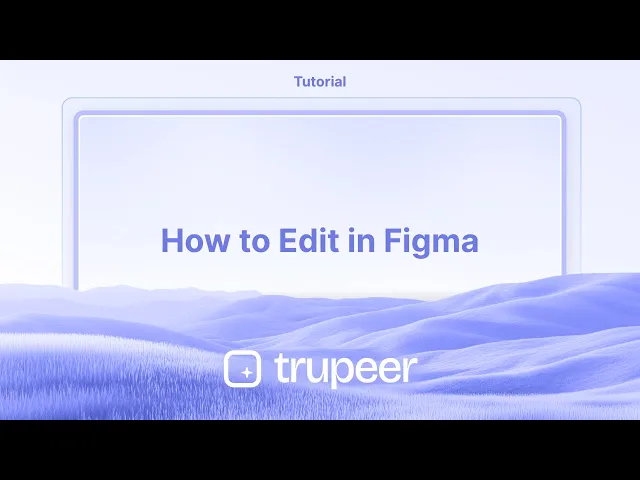
Tutorials
Hoe te bewerken in Figma – Stap-voor-stap gids voor beginners
Leer hoe je ontwerpen, tekst en componenten in Figma kunt bewerken. Deze korte tutorial behandelt alles wat je nodig hebt om Figma-bestanden als een professional te bewerken.
Deze gids biedt een gedetailleerd proces voor het bewerken van een sjabloonbalk in uw ontwerpapplicatie. Door deze stappen te volgen, leert u hoe u verschillende elementen zoals vormen, tekst en afbeeldingen kunt selecteren, invoegen en aanpassen.
Bovendien ontdekt u hoe u verschillende bewerkingsopties kunt gebruiken om uw ontwerp effectief aan te passen.
Figma biedt een flexibele interface voor het bewerken van alles, van eenvoudige tekst tot complexe vectorvormen en componenten. Hier is hoe u door verschillende bewerking scenario's navigeert:
1. Basis Objectbewerking
Selecteer Elementen: Klik om een object te selecteren, of sleep een selectiekader om meerdere items te selecteren.
Wijzig via Werkbalk: Gebruik de werkbalk om vulkleur, lijn, grootte, positie, doorzichtigheid, en meer te veranderen.
Rechtermuisklik Menu: Klik met de rechtermuisknop op een element om opties zoals groeperen, naar voren brengen, uitlijnen, enz. te verkrijgen.
2. Tekstbewerking
Dubbelklikken of Enter: Om tekst te bewerken, dubbelklik op het tekstvak of druk op
Enterterwijl het geselecteerd is.Meervoudige Tekstbewerking: Selecteer meerdere tekstlagen, klik dan met de rechtermuisknop > Selecteer Overeenkomende Lagen > Meervoudig Bewerken Tekst om ze gelijktijdig te wijzigen.
3. Vector Padbewerking
Voer Vector Modus in: Selecteer een vorm en klik op Object Bewerk in de werkbalk of druk op
Enter.Bewerk Ankerpunten: Gebruik de Verplaats Tool, Pen Tool, of Buig Tool om punten en krommen te manipuleren.
4. Componentbewerking
Hoofdcomponent: Om de bron te bewerken, klik met de rechtermuisknop op de instantie > Ga naar hoofdcomponent. Wijzigingen die hier worden aangebracht, worden in alle instanties weerspiegeld.
Push Overrides: Wijzig een instantie en gebruik Push overrides naar hoofd om de component wereldwijd bij te werken.
5. Afbeeldingsbewerking
Vervang Afbeelding: Selecteer de afbeelding, klik vervolgens op Vervang afbeelding in het Ontwerp paneel.
Aanpassen Instellingen: Gebruik het Afbeeldingseigenschappen paneel om helderheid, contrast, verzadiging, enz. aan te passen.
Roteren of Bijsnijden: Klik op de afbeelding en gebruik de roterende handvatten of de Bijsnijdmodus in de werkbalk.
6. Bewerktoegang & Bestanden Dupliceren
Vraag Bewerktoegang aan: Als een bestand alleen-lezen is, klik dan op Vraag bewerk toegang aan en wacht op goedkeuring.
Doe een Kopie van het Bestand: Klik op het bestand opties menu (drie stippen) > Kopieer naar concepten om uw eigen bewerkbare kopie te maken.
Stap-voor-Stap Gids: Hoe te bewerken in Figma
Stap 1
Begin met het openen van een ontwerp naar keuze om te bewerken binnen de sjabloonbalk.

Stap 2
Selecteer het object dat u wilt bewerken.

Stap 3
Ga verder met het invoegen van een nieuw object indien nodig. U heeft de optie om verschillende vormen in te voegen, zoals rechthoeken.

Stap 4
Voeg tekst toe of bewerk deze door het teksthulpmiddel te selecteren.

Stap 5
Gebruik de beschikbare bewerkingsopties om uw ontwerp te verbeteren - door gebruik te maken van frame-, snede- en sectieopties.

Stap 6
U kunt afbeeldingen aan uw ontwerp toevoegen, afhankelijk van uw voorkeuren.

Stap 7
Verken verschillende bewerkingsfuncties zodra u toegang heeft tot het ontwerp. Dit blok staat eenvoudige aanpassing toe zoals gewenst.

Stap 8
Dit proces biedt een directe aanpak voor het bewerken in Figma. Bedankt voor het volgen van deze gids.

Pro Tips voor bewerken in Figma
Selecteer het Element om te Bewerken:
Klik op het element (frame, vorm, tekst, enz.) dat u wilt bewerken. U kunt de Selectietool (V) gebruiken om meerdere objecten tegelijk voor groepsbewerking te selecteren.Gebruik het Lagenpaneel:
Gebruik het Lagenpaneel aan de linkerkant om te navigeren tussen verschillende lagen en elementen. U kunt lagen verbergen, vergrendelen of organiseren voor gemakkelijker toegang tijdens het bewerken.Tekstbewerking:
Om tekst te bewerken, dubbelklik op het tekstvak of selecteer het textelement, typ dan direct in het tekstveld. U kunt ook het lettertype, de grootte, uitlijning en andere teksteigenschappen in de bovenste werkbalk wijzigen.Vorm- en Kleur Aanpassingen:
Voor vormen en vectoren kunt u hun eigenschappen (bijv. kleur, rand, schaduw) in de rechterzijbalk bewerken. Pas de afmetingen, rotatie en doorzichtigheid aan met de beschikbare opties.Componenten en Stijlen:
Om een Component te bewerken, klik met de rechtermuisknop en kies Bewerk Hoofdcomponent. Wijzigingen die aan de hoofdcomponent worden aangebracht, worden in alle instanties ervan in uw ontwerp bijgewerkt.Gebruik Vectornetwerken voor Nauwkeurige Bewerking:
Figma stelt u in staat om vectorvormen te bewerken met behulp van vectornetwerken. Gebruik de Pen Tool (P) om vectorpaden te maken of te wijzigen, ankerpunten aan te passen en krommen nauwkeurig af te stemmen.
Veelvoorkomende Valstrikken en hoe deze te vermijden bij het bewerken in Figma
Per ongeluk de Verkeerde Laag Bewerken:
Oplossing: Houd uw lagen goed georganiseerd en gebruik het Lagenpaneel om snel het juiste element te lokaliseren en te selecteren. Vergrendel lagen die u momenteel niet bewerkt om onbedoelde wijzigingen te voorkomen.Onbedoelde Wijzigingen aan Componenten:
Oplossing: Als u een instantie wilt bewerken zonder de hoofdcomponent te beïnvloeden, ontkoppel deze door met de rechtermuisknop te klikken en Detach Instantie te selecteren voordat u wijzigingen aanbrengt.Constraints niet goed gebruiken:
Oplossing: Gebruik Constraints om ervoor te zorgen dat elementen correct worden aangepast wanneer het frame wordt verkleind. Dit is vooral belangrijk voor responsief ontwerp en bij het maken van mobiele indelingen.Ontwerpen Overcompliceren:
Oplossing: Vermijd het toevoegen van te veel onnodige elementen of details. Houd uw ontwerp eenvoudig en functioneel door te focussen op duidelijkheid en bruikbaarheid.Vergeten Controle op Uitlijning:
Oplossing: Gebruik slimme hulplijnen en uitlijnhulpmiddelen om ervoor te zorgen dat uw elementen goed zijn uitgelijnd en spaced. Gebruik de Uitlijn Tool in de bovenste werkbalk voor nauwkeurige aanpassingen.
Veelgestelde Vragen bij het bewerken in Figma
Kan ik mijn Figma-ontwerp offline bewerken?
Figma is voornamelijk een cloud-gebaseerde tool, wat betekent dat u een internetverbinding nodig heeft om uw ontwerpen te bewerken. De Figma desktop app stelt u echter in staat om beperkte wijzigingen offline aan te brengen, en uw werk zal synchroniseren wanneer u weer online bent.Hoe annuleer ik een bewerking in Figma?
U kunt elke actie annuleren door Ctrl + Z (Windows) of Cmd + Z (Mac) in te drukken. Om te herdoen, gebruikt u Ctrl + Shift + Z (Windows) of Cmd + Shift + Z (Mac).Kan ik vectorvormen in Figma bewerken?
Ja, Figma staat volledige vectorbewerking toe. Gebruik de Pen Tool (P) of de Directe Selectietool om paden, krommen en ankerpunten te bewerken.Hoe bewerk ik een afbeelding in Figma?
Dubbelklik op de afbeelding om deze bij te snijden of de grootte aan te passen. U kunt ook effecten zoals schaduwen, vervagingen of kleurcorrecties toepassen met behulp van de rechterzijbalk.Kan ik Figma-ontwerpen bewerken die door iemand anders zijn gemaakt?
Ja, als u bewerktoegang tot het bestand heeft, kunt u wijzigingen aanbrengen. Als u alleen weergave toegang heeft, moet u om bewerkingsrechten vragen.Hoe screencast ik op een Mac?
Om op een Mac screencast te maken, kunt u Trupeer AI gebruiken. Hiermee kunt u het volledige scherm vastleggen en biedt AI-mogelijkheden zoals het toevoegen van AI-avatar, voice-over, inzoomen en uitzoomen in de video. Met de AI-videovertalingsfunctie van Trupeer kunt u de video in 30+ talen vertalen.Hoe voeg ik een AI-avatar toe aan de screencast?
Om een AI-avatar aan een screencast toe te voegen, moet u een AI screencasting tool gebruiken. Trupeer AI is een AI screencasting tool die u helpt video's te maken met meerdere avatars en helpt u ook bij het maken van uw eigen avatar voor de video.Hoe screencast ik op Windows?
Om op Windows screencast te maken, kunt u de ingebouwde Game Bar (Windows + G) of een geavanceerde AI-tool zoals Trupeer AI gebruiken voor meer geavanceerde functies zoals AI-avatar, voice-over, vertaling, enz.Hoe voeg ik voice-over aan video toe?
Om voice-over aan video's toe te voegen, download de trupeer ai chrome-extensie. Zodra u zich hebt aangemeld, upload uw video met stem, kies de gewenste voice-over van Trupeer en exporteer uw bewerkte video.Hoe zoom ik in op een screencast?
Om in te zoomen tijdens een screencast, gebruik de zoomeffecten in Trupeer AI die u in staat stellen in en uit te zoomen op specifieke momenten, wat de visuele impact van uw videocontent vergroot.
Deze gids biedt een gedetailleerd proces voor het bewerken van een sjabloonbalk in uw ontwerpapplicatie. Door deze stappen te volgen, leert u hoe u verschillende elementen zoals vormen, tekst en afbeeldingen kunt selecteren, invoegen en aanpassen.
Bovendien ontdekt u hoe u verschillende bewerkingsopties kunt gebruiken om uw ontwerp effectief aan te passen.
Figma biedt een flexibele interface voor het bewerken van alles, van eenvoudige tekst tot complexe vectorvormen en componenten. Hier is hoe u door verschillende bewerking scenario's navigeert:
1. Basis Objectbewerking
Selecteer Elementen: Klik om een object te selecteren, of sleep een selectiekader om meerdere items te selecteren.
Wijzig via Werkbalk: Gebruik de werkbalk om vulkleur, lijn, grootte, positie, doorzichtigheid, en meer te veranderen.
Rechtermuisklik Menu: Klik met de rechtermuisknop op een element om opties zoals groeperen, naar voren brengen, uitlijnen, enz. te verkrijgen.
2. Tekstbewerking
Dubbelklikken of Enter: Om tekst te bewerken, dubbelklik op het tekstvak of druk op
Enterterwijl het geselecteerd is.Meervoudige Tekstbewerking: Selecteer meerdere tekstlagen, klik dan met de rechtermuisknop > Selecteer Overeenkomende Lagen > Meervoudig Bewerken Tekst om ze gelijktijdig te wijzigen.
3. Vector Padbewerking
Voer Vector Modus in: Selecteer een vorm en klik op Object Bewerk in de werkbalk of druk op
Enter.Bewerk Ankerpunten: Gebruik de Verplaats Tool, Pen Tool, of Buig Tool om punten en krommen te manipuleren.
4. Componentbewerking
Hoofdcomponent: Om de bron te bewerken, klik met de rechtermuisknop op de instantie > Ga naar hoofdcomponent. Wijzigingen die hier worden aangebracht, worden in alle instanties weerspiegeld.
Push Overrides: Wijzig een instantie en gebruik Push overrides naar hoofd om de component wereldwijd bij te werken.
5. Afbeeldingsbewerking
Vervang Afbeelding: Selecteer de afbeelding, klik vervolgens op Vervang afbeelding in het Ontwerp paneel.
Aanpassen Instellingen: Gebruik het Afbeeldingseigenschappen paneel om helderheid, contrast, verzadiging, enz. aan te passen.
Roteren of Bijsnijden: Klik op de afbeelding en gebruik de roterende handvatten of de Bijsnijdmodus in de werkbalk.
6. Bewerktoegang & Bestanden Dupliceren
Vraag Bewerktoegang aan: Als een bestand alleen-lezen is, klik dan op Vraag bewerk toegang aan en wacht op goedkeuring.
Doe een Kopie van het Bestand: Klik op het bestand opties menu (drie stippen) > Kopieer naar concepten om uw eigen bewerkbare kopie te maken.
Stap-voor-Stap Gids: Hoe te bewerken in Figma
Stap 1
Begin met het openen van een ontwerp naar keuze om te bewerken binnen de sjabloonbalk.

Stap 2
Selecteer het object dat u wilt bewerken.

Stap 3
Ga verder met het invoegen van een nieuw object indien nodig. U heeft de optie om verschillende vormen in te voegen, zoals rechthoeken.

Stap 4
Voeg tekst toe of bewerk deze door het teksthulpmiddel te selecteren.

Stap 5
Gebruik de beschikbare bewerkingsopties om uw ontwerp te verbeteren - door gebruik te maken van frame-, snede- en sectieopties.

Stap 6
U kunt afbeeldingen aan uw ontwerp toevoegen, afhankelijk van uw voorkeuren.

Stap 7
Verken verschillende bewerkingsfuncties zodra u toegang heeft tot het ontwerp. Dit blok staat eenvoudige aanpassing toe zoals gewenst.

Stap 8
Dit proces biedt een directe aanpak voor het bewerken in Figma. Bedankt voor het volgen van deze gids.

Pro Tips voor bewerken in Figma
Selecteer het Element om te Bewerken:
Klik op het element (frame, vorm, tekst, enz.) dat u wilt bewerken. U kunt de Selectietool (V) gebruiken om meerdere objecten tegelijk voor groepsbewerking te selecteren.Gebruik het Lagenpaneel:
Gebruik het Lagenpaneel aan de linkerkant om te navigeren tussen verschillende lagen en elementen. U kunt lagen verbergen, vergrendelen of organiseren voor gemakkelijker toegang tijdens het bewerken.Tekstbewerking:
Om tekst te bewerken, dubbelklik op het tekstvak of selecteer het textelement, typ dan direct in het tekstveld. U kunt ook het lettertype, de grootte, uitlijning en andere teksteigenschappen in de bovenste werkbalk wijzigen.Vorm- en Kleur Aanpassingen:
Voor vormen en vectoren kunt u hun eigenschappen (bijv. kleur, rand, schaduw) in de rechterzijbalk bewerken. Pas de afmetingen, rotatie en doorzichtigheid aan met de beschikbare opties.Componenten en Stijlen:
Om een Component te bewerken, klik met de rechtermuisknop en kies Bewerk Hoofdcomponent. Wijzigingen die aan de hoofdcomponent worden aangebracht, worden in alle instanties ervan in uw ontwerp bijgewerkt.Gebruik Vectornetwerken voor Nauwkeurige Bewerking:
Figma stelt u in staat om vectorvormen te bewerken met behulp van vectornetwerken. Gebruik de Pen Tool (P) om vectorpaden te maken of te wijzigen, ankerpunten aan te passen en krommen nauwkeurig af te stemmen.
Veelvoorkomende Valstrikken en hoe deze te vermijden bij het bewerken in Figma
Per ongeluk de Verkeerde Laag Bewerken:
Oplossing: Houd uw lagen goed georganiseerd en gebruik het Lagenpaneel om snel het juiste element te lokaliseren en te selecteren. Vergrendel lagen die u momenteel niet bewerkt om onbedoelde wijzigingen te voorkomen.Onbedoelde Wijzigingen aan Componenten:
Oplossing: Als u een instantie wilt bewerken zonder de hoofdcomponent te beïnvloeden, ontkoppel deze door met de rechtermuisknop te klikken en Detach Instantie te selecteren voordat u wijzigingen aanbrengt.Constraints niet goed gebruiken:
Oplossing: Gebruik Constraints om ervoor te zorgen dat elementen correct worden aangepast wanneer het frame wordt verkleind. Dit is vooral belangrijk voor responsief ontwerp en bij het maken van mobiele indelingen.Ontwerpen Overcompliceren:
Oplossing: Vermijd het toevoegen van te veel onnodige elementen of details. Houd uw ontwerp eenvoudig en functioneel door te focussen op duidelijkheid en bruikbaarheid.Vergeten Controle op Uitlijning:
Oplossing: Gebruik slimme hulplijnen en uitlijnhulpmiddelen om ervoor te zorgen dat uw elementen goed zijn uitgelijnd en spaced. Gebruik de Uitlijn Tool in de bovenste werkbalk voor nauwkeurige aanpassingen.
Veelgestelde Vragen bij het bewerken in Figma
Kan ik mijn Figma-ontwerp offline bewerken?
Figma is voornamelijk een cloud-gebaseerde tool, wat betekent dat u een internetverbinding nodig heeft om uw ontwerpen te bewerken. De Figma desktop app stelt u echter in staat om beperkte wijzigingen offline aan te brengen, en uw werk zal synchroniseren wanneer u weer online bent.Hoe annuleer ik een bewerking in Figma?
U kunt elke actie annuleren door Ctrl + Z (Windows) of Cmd + Z (Mac) in te drukken. Om te herdoen, gebruikt u Ctrl + Shift + Z (Windows) of Cmd + Shift + Z (Mac).Kan ik vectorvormen in Figma bewerken?
Ja, Figma staat volledige vectorbewerking toe. Gebruik de Pen Tool (P) of de Directe Selectietool om paden, krommen en ankerpunten te bewerken.Hoe bewerk ik een afbeelding in Figma?
Dubbelklik op de afbeelding om deze bij te snijden of de grootte aan te passen. U kunt ook effecten zoals schaduwen, vervagingen of kleurcorrecties toepassen met behulp van de rechterzijbalk.Kan ik Figma-ontwerpen bewerken die door iemand anders zijn gemaakt?
Ja, als u bewerktoegang tot het bestand heeft, kunt u wijzigingen aanbrengen. Als u alleen weergave toegang heeft, moet u om bewerkingsrechten vragen.Hoe screencast ik op een Mac?
Om op een Mac screencast te maken, kunt u Trupeer AI gebruiken. Hiermee kunt u het volledige scherm vastleggen en biedt AI-mogelijkheden zoals het toevoegen van AI-avatar, voice-over, inzoomen en uitzoomen in de video. Met de AI-videovertalingsfunctie van Trupeer kunt u de video in 30+ talen vertalen.Hoe voeg ik een AI-avatar toe aan de screencast?
Om een AI-avatar aan een screencast toe te voegen, moet u een AI screencasting tool gebruiken. Trupeer AI is een AI screencasting tool die u helpt video's te maken met meerdere avatars en helpt u ook bij het maken van uw eigen avatar voor de video.Hoe screencast ik op Windows?
Om op Windows screencast te maken, kunt u de ingebouwde Game Bar (Windows + G) of een geavanceerde AI-tool zoals Trupeer AI gebruiken voor meer geavanceerde functies zoals AI-avatar, voice-over, vertaling, enz.Hoe voeg ik voice-over aan video toe?
Om voice-over aan video's toe te voegen, download de trupeer ai chrome-extensie. Zodra u zich hebt aangemeld, upload uw video met stem, kies de gewenste voice-over van Trupeer en exporteer uw bewerkte video.Hoe zoom ik in op een screencast?
Om in te zoomen tijdens een screencast, gebruik de zoomeffecten in Trupeer AI die u in staat stellen in en uit te zoomen op specifieke momenten, wat de visuele impact van uw videocontent vergroot.
Start creating videos with our AI Video + Doc generator for free
Start creating videos with our AI Video + Doc generator for free
Start creating videos with our AI Video + Doc generator for free
Pro Tips for editing in Figma
Select the Element to Edit:
Click on the element (frame, shape, text, etc.) you want to edit. You can use the Selection Tool (V) to select multiple objects at once for group edits.Use Layers Panel:
Use the Layers Panel on the left side to navigate between different layers and elements. You can hide, lock, or organize layers for easier access while editing.Text Editing:
To edit text, double-click on the text box or select the text element, then type directly in the text field. You can also change the font, size, alignment, and other text properties in the top toolbar.Shape and Color Adjustments:
For shapes and vectors, you can edit their properties (e.g., color, border, shadow) in the right sidebar. Adjust the dimensions, rotation, and opacity using the options available.Components and Styles:
To edit a Component, right-click and choose Edit Master Component. Changes made to the master component will update all instances of it in your design.Use Vector Networks for Precise Editing:
Figma allows you to edit vector shapes using vector networks. Use the Pen Tool (P) to create or modify vector paths, adjust anchor points, and fine-tune curves.
Common Pitfalls and how to avoid them for editing in Figma
Accidentally Editing the Wrong Layer:
Fix: Keep your layers well-organized and use the Layers Panel to quickly locate and select the right element. Lock layers you’re not currently editing to prevent accidental changes.Unintended Changes to Components:
Fix: If you want to edit an instance without affecting the master component, detach it by right-clicking and selecting Detach Instance before making changes.Not Using Constraints Properly:
Fix: Use Constraints to ensure that elements resize correctly when the frame is resized. This is especially important for responsive design and when creating mobile layouts.Overcomplicating Designs:
Fix: Avoid adding too many unnecessary elements or details. Keep your design simple and functional by focusing on clarity and usability.Forgetting to Check Alignment:
Fix: Use smart guides and alignment tools to make sure your elements are properly aligned and spaced. Use the Align Tool in the top toolbar for precise adjustments.
Pro Tips for editing in Figma
Select the Element to Edit:
Click on the element (frame, shape, text, etc.) you want to edit. You can use the Selection Tool (V) to select multiple objects at once for group edits.Use Layers Panel:
Use the Layers Panel on the left side to navigate between different layers and elements. You can hide, lock, or organize layers for easier access while editing.Text Editing:
To edit text, double-click on the text box or select the text element, then type directly in the text field. You can also change the font, size, alignment, and other text properties in the top toolbar.Shape and Color Adjustments:
For shapes and vectors, you can edit their properties (e.g., color, border, shadow) in the right sidebar. Adjust the dimensions, rotation, and opacity using the options available.Components and Styles:
To edit a Component, right-click and choose Edit Master Component. Changes made to the master component will update all instances of it in your design.Use Vector Networks for Precise Editing:
Figma allows you to edit vector shapes using vector networks. Use the Pen Tool (P) to create or modify vector paths, adjust anchor points, and fine-tune curves.
Common Pitfalls and how to avoid them for editing in Figma
Accidentally Editing the Wrong Layer:
Fix: Keep your layers well-organized and use the Layers Panel to quickly locate and select the right element. Lock layers you’re not currently editing to prevent accidental changes.Unintended Changes to Components:
Fix: If you want to edit an instance without affecting the master component, detach it by right-clicking and selecting Detach Instance before making changes.Not Using Constraints Properly:
Fix: Use Constraints to ensure that elements resize correctly when the frame is resized. This is especially important for responsive design and when creating mobile layouts.Overcomplicating Designs:
Fix: Avoid adding too many unnecessary elements or details. Keep your design simple and functional by focusing on clarity and usability.Forgetting to Check Alignment:
Fix: Use smart guides and alignment tools to make sure your elements are properly aligned and spaced. Use the Align Tool in the top toolbar for precise adjustments.
Common FAQs for editing in Figma
Can I edit my Figma design offline?
Figma is primarily a cloud-based tool, meaning you need an internet connection to edit your designs. However, the Figma desktop app allows you to make limited edits offline, and your work will sync when you're back online.How do I undo an edit in Figma?
You can undo any action by pressing Ctrl + Z (Windows) or Cmd + Z (Mac). To redo, use Ctrl + Shift + Z (Windows) or Cmd + Shift + Z (Mac).Can I edit vector shapes in Figma?
Yes, Figma allows full vector editing. Use the Pen Tool (P) or the Direct Selection Tool to edit paths, curves, and anchor points.How do I edit an image in Figma?
Double-click the image to crop or adjust its size. You can also apply effects such as shadows, blurs, or color adjustments using the right sidebar.Can I edit Figma designs created by someone else?
Yes, if you have edit access to the file, you can make changes. If you only have view access, you'll need to request editing permissions.How to screen record on mac?
To screen record on a Mac, you can use Trupeer AI. It allows you to capture the entire screen and provides AI capabilities such as adding AI avatars, add voiceover, add zoom in and out in the video. With trupeer’s AI video translation feature, you can translate the video into 30+ languages.How to add an AI avatar to screen recording?
To add an AI avatar to a screen recording, you'll need to use an AI screen recording tool. Trupeer AI is an AI screen recording tool, which helps you create videos with multiple avatars, also helps you in creating your own avatar for the video.How to screen record on windows?
To screen record on Windows, you can use the built-in Game Bar (Windows + G) or advanced AI tool like Trupeer AI for more advanced features such as AI avatars, voiceover, translation etc.How to add voiceover to video?
To add voiceover to videos, download trupeer ai chrome extension. Once signed up, upload your video with voice, choose the desired voiceover from trupeer and export your edited video.How do I Zoom in on a screen recording?
To zoom in during a screen recording, use the zoom effects in Trupeer AI which allows you to zoom in and out at specific moments, enhancing the visual impact of your video content.
People also ask
How to Turn an Image into a Coloring Page in Canva
How to Print Double Sided on Canva
Common FAQs for editing in Figma
Can I edit my Figma design offline?
Figma is primarily a cloud-based tool, meaning you need an internet connection to edit your designs. However, the Figma desktop app allows you to make limited edits offline, and your work will sync when you're back online.How do I undo an edit in Figma?
You can undo any action by pressing Ctrl + Z (Windows) or Cmd + Z (Mac). To redo, use Ctrl + Shift + Z (Windows) or Cmd + Shift + Z (Mac).Can I edit vector shapes in Figma?
Yes, Figma allows full vector editing. Use the Pen Tool (P) or the Direct Selection Tool to edit paths, curves, and anchor points.How do I edit an image in Figma?
Double-click the image to crop or adjust its size. You can also apply effects such as shadows, blurs, or color adjustments using the right sidebar.Can I edit Figma designs created by someone else?
Yes, if you have edit access to the file, you can make changes. If you only have view access, you'll need to request editing permissions.How to screen record on mac?
To screen record on a Mac, you can use Trupeer AI. It allows you to capture the entire screen and provides AI capabilities such as adding AI avatars, add voiceover, add zoom in and out in the video. With trupeer’s AI video translation feature, you can translate the video into 30+ languages.How to add an AI avatar to screen recording?
To add an AI avatar to a screen recording, you'll need to use an AI screen recording tool. Trupeer AI is an AI screen recording tool, which helps you create videos with multiple avatars, also helps you in creating your own avatar for the video.How to screen record on windows?
To screen record on Windows, you can use the built-in Game Bar (Windows + G) or advanced AI tool like Trupeer AI for more advanced features such as AI avatars, voiceover, translation etc.How to add voiceover to video?
To add voiceover to videos, download trupeer ai chrome extension. Once signed up, upload your video with voice, choose the desired voiceover from trupeer and export your edited video.How do I Zoom in on a screen recording?
To zoom in during a screen recording, use the zoom effects in Trupeer AI which allows you to zoom in and out at specific moments, enhancing the visual impact of your video content.
People also ask
How to Turn an Image into a Coloring Page in Canva
How to Print Double Sided on Canva

Directe AI-productvideo's en documenten van ruwe screenopnamen
Experience the new & faster way of creating product videos.
Instant AI Product Videos and Docs from Rough Screen Recordings.
Experience the new & faster way of creating product videos.
Instant AI Product Videos and Docs from Rough Screen Recordings.
Experience the new & faster way of creating product videos.
Instant AI Product Videos and Docs from Rough Screen Recordings.
Maak geweldige demo's en documentatie in 2 minuten
Maak geweldige demo's en documentatie in 2 minuten


